De fleste databrukere vil sannsynligvis være enige i at økningen de siste årene av adware og statister som verktøylinjer og andre alternativer mens du installerer programvare har blitt en økende trussel. Problemet handler heller ikke bare om å utilsiktet få dette søppelet installert på datamaskinen din, i noen tilfeller som Babylon-verktøylinjen, handler det også om å bli kvitt det effektivt igjen. De fleste forstår behovet for at utviklere skal tjene penger, men noen programvareinstallatører er blitt ganske uekte og bare lurer vanlige brukere til å installere varene sine.
Det var desto mer frustrerende når nedlastingsportaler begynte å pakke ned programvaren deres i adware-pakkere, noe som betyr at i stedet for at du bare laster ned installasjonsinstallasjonsprogrammet som før, lastet ned en liten kjørbar som tilbyr diverse adware og søppel før du laster ned det virkelige installasjonsprogrammet for deg. En av de største nettstedene for å implementere dette først var CNET og dessverre har flere andre fulgt etter. Selv den gang respektable SourceForge har begynt å bruke denne metoden på åpen kildekode-programvare, som har forferdet brukere overalt.
Selvfølgelig kan du finne andre nettsteder eller utviklerens offisielle nettsted for å laste ned programmet fra om mulig, men det er ikke noe å nekte for at et nettsted med et stort vell av ressurser som CNET fremdeles er nyttig å falle tilbake på nå og da. En god ting er ikke at all programvare som er vert på CNET, leveres sammen med “CNET Installer”, slik at du ikke kommer til å finne den på din måte hver gang du går dit. Hvis en programvare leveres sammen med CNETs installasjonsprogram, vil du se en knapp som sier “ Last ned nå CNET Installer Enabled ”.

Hvis du flytter musepekeren over “CNET Installer Enabled”, får du en popup-boks som forklarer:
CNET Download.com-installasjonsprogrammet er et lite annonsestøttet stubinstallasjonsprogram eller "nedlastingsbehandler" som hjelper deg med å levere nedlastningene dine sikkert fra Download.coms servere. Vi inkluderer også tilbud på nøye-screenet programvare som overholder Download.com-programvarepolitikk som en del av installasjonsprosessen.
Klikk på Last ned nå, så får du kjørbar CNET Installer som når den kjøres vil tilby forskjellige søppel, for eksempel verktøylinjer, nettleserhjelpere (som endrer standard hjemmeside eller søkemotor) og andre verktøy som sjelden er til nytte. Etter at du har kommet deg gjennom disse vinduene ved å godta eller avvise om installasjonen skal installeres, vil installasjonsprogrammet laste ned det opprinnelige installasjonsprogrammet fra CNET-serverne. Problemet er at prosessen ikke er reversibel, da det ikke er noen tilbake-knapp, så hvis du ved et uhell klikker på Godta for ett eller flere adware-elementer, kan du ikke gå bakover og trenger å lukke vinduet fra oppgavelinjen eller oppgavebehandleren.
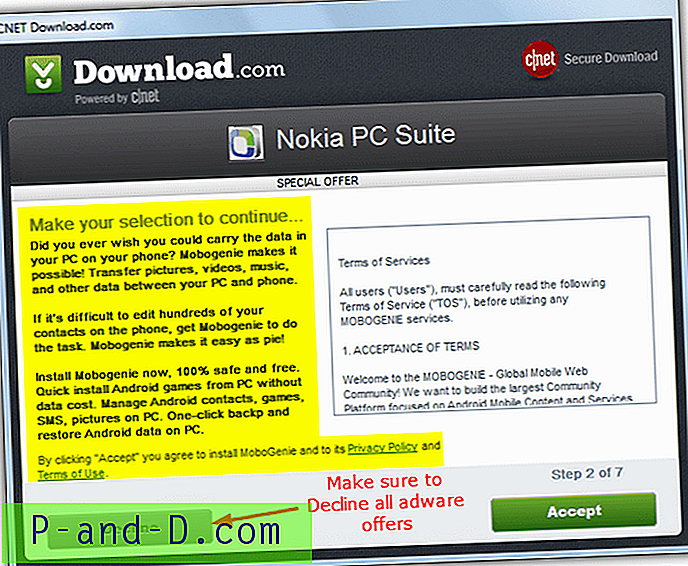
Du trenger ikke nødvendigvis å laste ned CNET Installer selv om det så heldigvis er et annet alternativ tilgjengelig på hver nedlastingsside der innpakningen brukes. Hvis du ser rett under den grønne nedlastningsknappen, er det et "Direct Download Link" -alternativ der du kan laste ned programvaren direkte fra Download.com uten CNET-installasjonsprogrammet.
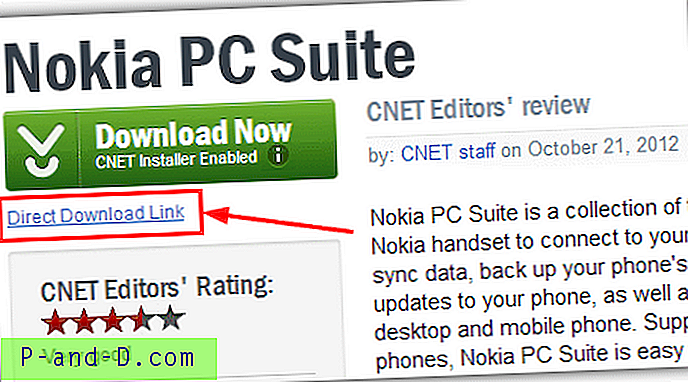
Hindre at CNET-installatørkoblinger vises
Hvis du eller noen bruker CNET ganske ofte og ønsker en viss beskyttelse mot å laste ned CNET Installer ved en feiltakelse, er det en måte å gjøre dette hvis du bruker Firefox eller Chrome via en utvidelse. Firefox har et tillegg kalt Greasemonkey som lar deg kjøre tilpassede brukere skript på websider, Chrome (og Opera) bruker en lignende utvidelse kalt Tampermonkey . Slik installerer du CNET Installer-blokkering:
1. Installer Greasemonkey fra Mozilla-nettstedet for Firefox, eller Installer Tampermonkey fra Chrome Web Store.
2. Gå til skriptsiden til NoBadWare på userscripts.org og klikk på den grønne knappen Installere øverst til høyre. Når du blir bedt om det, klikker du på Installer i nettleseren for å installere skriptet.
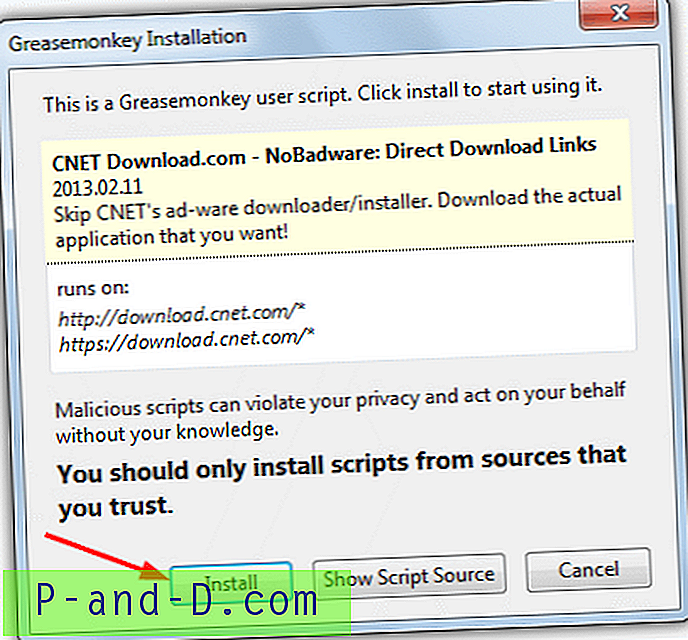
3. Besøk nå en side på CNET som har installert adware-installasjon på nedlastningsknappen. Nokia PC Suite er et slikt program som har det.
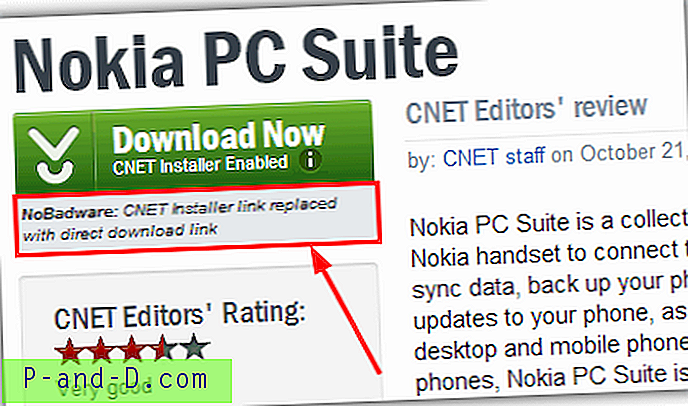
Du skal nå se i stedet for en egen lenke for direkte nedlastning, der står “NoBadWare: CNET Installer-link erstattet med direkte nedlastingslink”. Ved å klikke på Last ned nå vil du laste ned det virkelige installasjonsinstallasjonsprogrammet akkurat som en hvilken som helst annen programvareside som ikke inkluderer CNET-innpakningen! Du trenger ikke lenger å bekymre deg for å sjekke linkene for tilstedeværelse av CNET adware installasjonsprogram.
En løsning for å stoppe deg ved å klikke på CNET-installatørknapper
Et annet alternativ er å bruke et program for å stoppe noen å trykke på feil knapp hvis de laster ned CNET Installer og kjører det ved en feiltakelse. Selv om dette kan virke umulig, var det et verktøy utgitt i slutten av 2013 som kan hjelpe. Unchecky ble designet spesielt for å hindre brukere å klikke på feil alternativer når du installerer programvare som inneholder adware. Det gjør det ved kontinuerlig å overvåke systemet ditt, og når det erkjenner at du starter et installasjonsprogram, eller i dette tilfellet kjører et installasjonsomslag, vil du fjerne merket for boksene for automatisk å installere uønskede alternativer eller advare om at du prøver å installere adware.
Last ned og installer Unchecky, og hvis du kjører en CNET-installatør og ved et uhell klikker på Godta, vil Unchecky-verktøyet forsøke å advare deg om at du potensielt klikker på et alternativ for å installere adware. Dette vil i det minste tilby en sjanse til å tenke nytt før akseptknappen registrerer pressen.
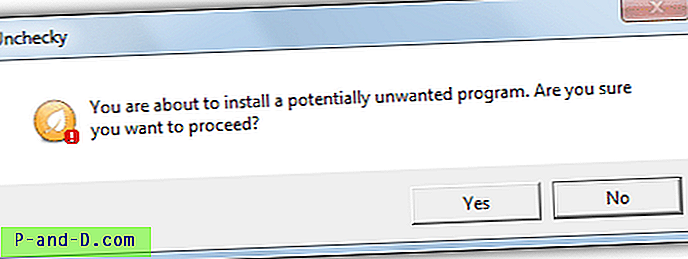
Unchecky-programmet vil fungere på mange andre installasjonsinstallatører som inneholder adware samt andre innpakninger som den fra SourceForge. Vær oppmerksom på at Unchecky fremdeles fortsatt er en betaversjon og absolutt ikke er idiotsikker, så det bør fremdeles tas en viss omsorg med installasjonsinstallasjoner som støttes av annonsen.
Hvis du har installert CNET Installer Adware
Hvis du er uheldig nok til å installere adware fra CNET-installasjonsprogrammet ved et uhell, bør de fleste av dem enkelt avinstalleres fra Kontrollpanel ved å bruke programmer og funksjoner eller legge til og fjerne programmer. For å hjelpe til med å rydde opp rester, kan noe som AdwCleaner brukes til å skanne og fjerne filer og registeroppføringer.
Et annet verktøy som kan hjelpe deg med å gjenopprette standard søkemotor og hjemmeside for nettleseren og samtidig fjerne uønskede verktøylinjer som CNET Installer kan ha utilsiktet plassert på datamaskinen din, kalles Auslogics Browser Care .
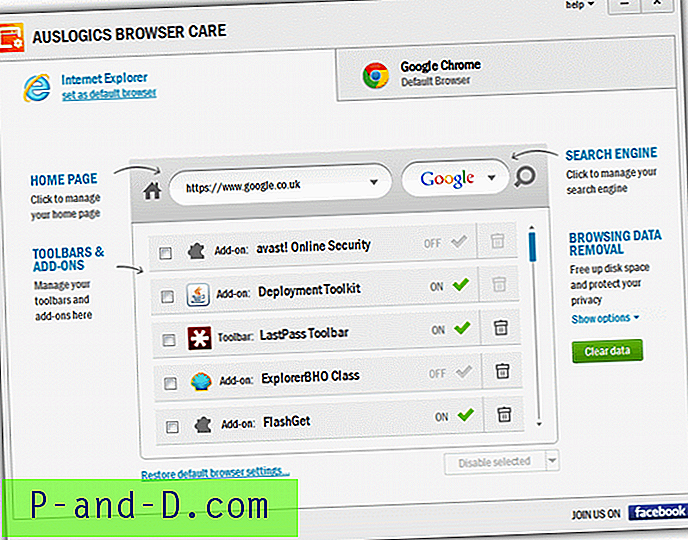
Dette gratis programmet fungerer foreløpig bare på Internet Explorer, Firefox og Chrome, men lar deg enkelt gjenopprette alternativene de fleste adware-støttede installasjonsinstallatører kan legge igjen. Bare kjør programmet og sjekk deretter startsiden, søkemotoren og hvilke tillegg som er installert og aktivert fra programmets vindu. Oppsettet og bruken er lett å forstå, og hver nettleser du har installert, ligger på en egen fane. Browser Care fungerer på Windows XP opp til 8.1.
Last ned Auslogics Browser Care



![[Triks] Få tilgang til 3G-hastighet i 2G dataplan på Android Smartphone](http://p-and-d.com/img/access-3g-speed-2g-data-plan-android-smartphone-6757708.jpg)

